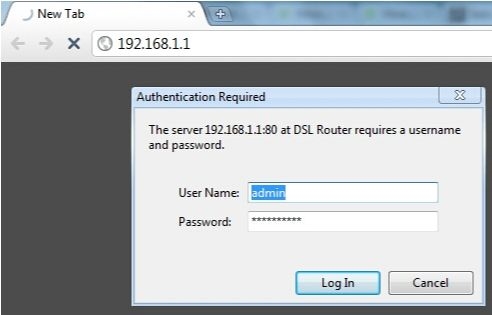Eelmises artiklis näitasin, kuidas ühendada need kõrvaklapid mobiilseadmega (kui midagi, siis siin on link) ja selles artiklis ühendame oma Xiaomi Redmi AirDotsi või Xiaomi Mi True Wireless Earbudsi põhiseadme sülearvuti või lauaarvutiga. Muidugi sobivad need Xiaomi kompaktsed Bluetooth-kõrvaklapid kõige paremini tänaval muusika kuulamiseks, sporti tehes või Bluetooth-peakomplektina töötamiseks. Peamiselt TWS-vormingu tõttu. Juhtmeid pole, see on väga mugav. Kuid see on nii populaarne TWS-kõrvaklappide mudel, et paljud inimesed ühendavad need sülearvutite ja isegi statsionaarsete arvutitega. Ja selles artiklis näitan teile, kuidas seda õigesti teha.
Mul on Xiaomi Earbudsi põhikõrvaklapid - need ühenduvad sujuvalt sülearvutiga, milles töötab Windows 10. Xiaomi Redmi AirDots on täpselt samad kõrvaklapid ning need sobivad sülearvutite ja arvutitega suurepäraselt.
Kontrollisin kõike operatsioonisüsteemis Windows 10. Kui teil on Windows 7, saate ka need TWS-kõrvaklapid ühendada, kuid on tõenäoline, et AirDots / Earbuds basic draiverite puudumise tõttu tekib ühendusprobleeme. Kahjuks ei saa te draiverit spetsiaalselt nende kõrvaklappide jaoks alla laadida, kuid võite proovida probleemi lahendada, uuendades Bluetooth-adapteri draiverit. Räägin sellest lähemalt selle artikli lõpus.
TWS-i Bluetooth-kõrvaklappide AirDots / Earbuds ühendamine Windows 10-ga
Bluetooth-kõrvaklappide ühendamiseks peab sülearvutis / arvutis olema Bluetooth. Sülearvutitel on see sisseehitatud, kuid juhtub, et draiverit pole installitud. Siit võite leida kasuliku artikli selle kohta, kuidas Windows 10-ga sülearvutis Bluetoothi lubada ja konfigureerida. Arvuti puhul peate tõenäoliselt ostma eraldi Bluetooth-adapteri. Sellel teemal on meil ka eraldi artikkel: Bluetooth-adapter arvutile.
Kui olete oma Redmi AirDotsi või Earbudsi põhikõrvaklapid juba teise seadmega ühendanud, siis alustamiseks nad peavad olema puudega... Nii et neid oleks võimalik otsida ja arvuti neid näeks. Seda saab teha seadme Bluetooth-seadetes, millega nad on ühendatud. Peate avama omadused ja kõrvaklapid "Keela" või "Eemalda" (unustama). Seda tehakse umbes nii: Sama hõlpsalt saate Bluetoothi välja lülitada seadmes, millega kõrvaklapid on ühendatud.
Sama hõlpsalt saate Bluetoothi välja lülitada seadmes, millega kõrvaklapid on ühendatud.
Pärast parema kõrvaklappiga ühenduse katkestamist valge indikaator peaks vilkuma aeglaselt. 
See tähendab, et Xiaomi kõrvaklapid on valmis sülearvutiga ühendamiseks.
Me ühendame:
- Avage Windows 10-s Bluetoothi sätted. Selleks minge seadete jaotisse "Seadmed". Vahekaart Bluetooth ja muud seadmed. Või navigeerige tegevuskeskusest jaotisse Seaded.

- Seejärel klõpsake nuppu "Lisa Bluetooth või muu seade" ja uues aknas klõpsake nuppu "Bluetooth".

- Alustatakse Bluetooth-seadmete otsimist. Sel hetkel on parempoolse kõrvaklappi Xiaomi Redmi AirDots või Earbuds indikaator peaks aeglaselt vilkuma... Kui see teie puhul nii ei ole, vaadake ülaltoodud näpunäiteid (punase värviga esile tõstetud). Kui kõrvaklapid lülituvad välja (indikaator ei vilgu), siis pange need laadimiskohvrisse ja eemaldage uuesti või vajutage nuppu (mõlemal kõrvaklappil) ja hoidke seda üks sekund.
- Kui sülearvuti või arvuti leiab kõrvaklapid, klõpsake lihtsalt neid. Sidumisprotsess algab ja meie TWS-kõrvaklapid ühendatakse. Teie kõrvaklappe võib nimetada "Redmi AirDots_R". Kõik sõltub versioonist. Täpsemalt selle riigi jaoks, kus teie koopia toodeti.
 Pealkiri "Ühendatud hääl, muusika" tähendab, et meie Redmi AirDoteid saab kasutada nii muusika kuulamiseks (stereorežiimis) kui ka mitmesugustes kullerites rääkimiseks. Ka mikrofon töötab.
Pealkiri "Ühendatud hääl, muusika" tähendab, et meie Redmi AirDoteid saab kasutada nii muusika kuulamiseks (stereorežiimis) kui ka mitmesugustes kullerites rääkimiseks. Ka mikrofon töötab. - Kõrvaklapid kuvatakse Bluetoothi suvandites. Seal kuvatakse ka kõrvaklappide laadimistase. Nendel klõpsates saate "Ühenduse katkestada" või "Eemalda seade".
 See tuleb teha enne kõrvaklappide ühendamist teise seadmega. Kuna pärast sisselülitamist (või pärast nende korpusest välja võtmist) ühenduvad nad automaatselt sülearvutiga (kui nad on sülearvuti lähedal). Ja neid ei saa teistes seadmetes otsida.
See tuleb teha enne kõrvaklappide ühendamist teise seadmega. Kuna pärast sisselülitamist (või pärast nende korpusest välja võtmist) ühenduvad nad automaatselt sülearvutiga (kui nad on sülearvuti lähedal). Ja neid ei saa teistes seadmetes otsida. - Samuti töötab Windowsi kõrvaklappide multifunktsionaalne nupp. Nagu mobiilseadmete puhul, peatatakse üks puudutus ja alustatakse muusika taasesitust. Kahjuks ei saa te rada vahetada.
Mul ei olnud Windows 10-ga ühenduse loomisel probleeme. Kõik ühendub kiiresti ja töötab stabiilselt. Kaks artiklit, mis võivad teile kasulikud olla:
- Mikrofon Bluetooth-kõrvaklappides Windows 10-s.
- Kehv heli Bluetooth-kõrvaklappidest arvutis või sülearvutis.
Xiaomi ja Windows 7 kõrvaklapid
Need TWS-i kõrvaklapid saate Windows 7-ga ühendada järgmiste juhiste abil: ühendage Bluetooth-kõrvaklapid Windows 7-ga.

Samas rääkisin võimalikest probleemidest, mis paraku tekivad sageli mitmesuguste traadita kõrvaklappide ühendamisel Windows 7-ga. Juhtub, et arvuti ei näe kõrvaklappe üldse või on need ühendatud, kuid ei tööta. Need pole taasesitusseadmetes saadaval. Kõik see on tingitud asjaolust, et kõrvaklapid on uued ning Windows 7 ja Bluetoothi draiver on vanad. Selle probleemi saab sageli lahendada Bluetooth-adapteri draiveri uue versiooni installimisega.
Samal ajal pole võimalik spetsiaalselt Redmi AirDotsi või Xiaomi Earbudsi kõrvaklappide jaoks draiverit alla laadida. Ärge seda näete, tõenäoliselt on seal mingi viirus.
Kui teil on küsimusi, küsige neid kommentaarides. Vastan kindlasti ja püüan aidata. Kui teil on kogemusi nende kõrvaklappide arvutiga ühendamisel, võib teil tekkida probleeme ja need edukalt lahendada - rääkige sellest meile. Teie nõuanded võivad olla kasulikud paljudele.



 Pealkiri "Ühendatud hääl, muusika" tähendab, et meie Redmi AirDoteid saab kasutada nii muusika kuulamiseks (stereorežiimis) kui ka mitmesugustes kullerites rääkimiseks. Ka mikrofon töötab.
Pealkiri "Ühendatud hääl, muusika" tähendab, et meie Redmi AirDoteid saab kasutada nii muusika kuulamiseks (stereorežiimis) kui ka mitmesugustes kullerites rääkimiseks. Ka mikrofon töötab. See tuleb teha enne kõrvaklappide ühendamist teise seadmega. Kuna pärast sisselülitamist (või pärast nende korpusest välja võtmist) ühenduvad nad automaatselt sülearvutiga (kui nad on sülearvuti lähedal). Ja neid ei saa teistes seadmetes otsida.
See tuleb teha enne kõrvaklappide ühendamist teise seadmega. Kuna pärast sisselülitamist (või pärast nende korpusest välja võtmist) ühenduvad nad automaatselt sülearvutiga (kui nad on sülearvuti lähedal). Ja neid ei saa teistes seadmetes otsida.